Como fazer animação de máquina de escrever no PowerPoint
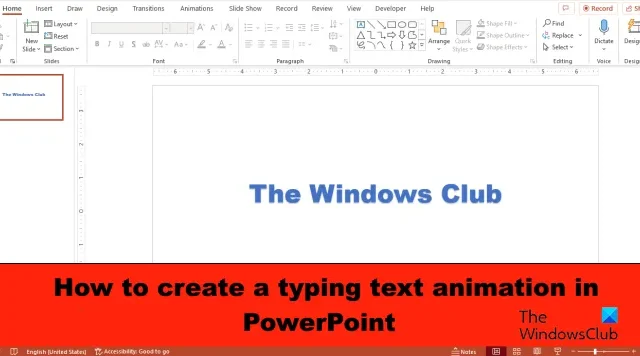
Neste post, mostraremos como criar uma animação de Digitação de Texto , letra por letra, para dar o efeito Máquina de Escrever no PowerPoint .
A animação é um recurso incluído no pacote do PowerPoint; esse recurso permite que os usuários dêem vida a seus objetos ou textos. O Microsoft PowerPoint oferece várias animações, como aparecer, flutuar, dividir, voar e muito mais. Neste tutorial, explicaremos como criar uma animação de texto de digitação no PowerPoint.
Como criar uma animação de texto de digitação no PowerPoint
Para criar uma animação de digitação de texto, para dar o efeito de máquina de escrever no PowerPoint, siga estas etapas:
- Inicie o PowerPoint.
- Altere o layout do slide para em branco.
- Insira um WordArt no slide e digite o texto na caixa de texto.
- Na guia Animações, selecione Aparecer na galeria Animação.
- Clique no botão Painel de Animação.
- Clique na seta suspensa da animação atual e selecione Opções de efeito.
- Na guia Efeito, selecione por letra.
- Na segunda seção de atraso entre as letras, defina os segundos em que deseja que o texto seja atrasado.
- Em seguida, clique em Ok.
- Clique no botão Visualizar para exibir o efeito animado.
Inicie o PowerPoint .
Altere o layout do slide para em branco.
Agora insira um WordArt no slide.
Digite um texto ou parágrafo na caixa de texto.
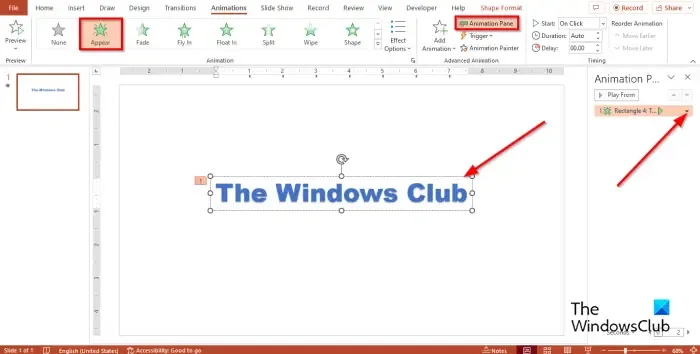
Clique na guia Animações e selecione Aparecer na galeria Animação.
Clique no botão Painel de Animação .
Um painel de animação aparecerá à direita.
Clique na seta suspensa da animação atual e selecione Opções de efeito.
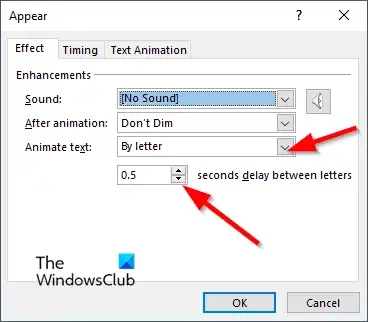
Na guia Efeito , na seção de texto animado , selecione por letra.
Na segunda seção de atraso entre as letras , defina os segundos em que deseja que o texto seja atrasado.
Em seguida, clique em Ok.
Clique no botão Visualizar para exibir o efeito animado.
Esperamos que você entenda como criar uma animação de texto de digitação no PowerPoint.
Como você adiciona um efeito de som de máquina de escrever no PowerPoint?
- Abra o painel Animação.
- Clique na seta suspensa da animação atual e selecione Opções de efeito.
- Na guia Efeito, na seção Som, selecione Máquina de escrever.
- Em seguida, clique em Ok.
- Clique no botão Visualizar para exibir o efeito animado com o som.
Como você aciona animações no PowerPoint?
No PowerPoint, você pode acionar uma animação para começar ao reproduzi-la ou acionar uma animação para começar durante um vídeo ou clipe de áudio.
Para iniciar uma animação ao clicar nela, selecione a forma ou objeto ao qual deseja adicionar a animação, vá para a guia Animações, clique no botão Adicionar animações e escolha uma animação. Clique no botão Painel de Animação. No Painel de Animação, selecione o objeto animado a ser acionado para reproduzir quando clicado. Clique na seta suspensa do botão Acionar na Animação avançada, passe o cursor sobre Ao clicar em e selecione o objeto.
Para acionar uma animação para começar durante um vídeo ou clipe de áudio, adicione um marcador ao vídeo ou clipe de áudio onde deseja acionar uma animação. Na guia Animação, clique no botão Painel de Animação. Selecione o efeito de animação que deseja iniciar em um determinado ponto durante o clipe de áudio ou vídeo. Clique no botão Trigger no grupo Advanced Animation, passe o cursor sobre ‘On bookmark’ e selecione o bookmark que você deseja que acione a animação para começar.



Deixe um comentário